Как воспроизвести музыку ожидания на Zoom с ПК и мобильного телефона
Разное / / April 04, 2023
С началом пандемии количество онлайн-встреч резко возросло. Однако мы не жалуемся, поскольку это экономит время по сравнению с физическими встречами. Однако есть один аспект онлайн-конференций, который довольно скучен — ожидание, когда присоединятся другие гости. Если вы присоединились к собранию раньше, вы знаете, что наступает неловкое молчание, пока все не присоединятся. Что ж, теперь вы можете решить эту проблему, научившись воспроизводить музыку в Zoom.
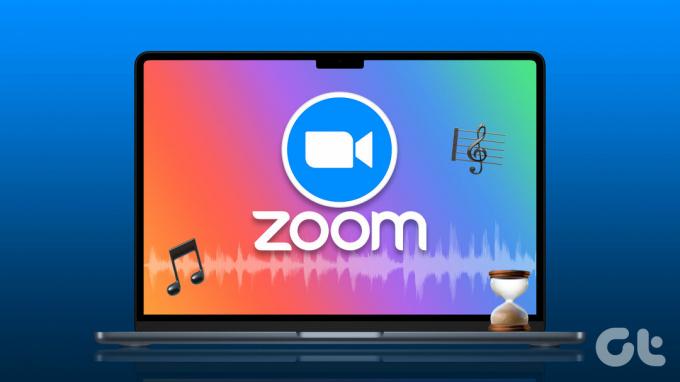
Включив музыку ожидания в Zoom, вы можете задать тон собранию и держать участников в напряжении. Если вам это интересно, давайте расскажем, как включить фоновую музыку в Zoom, чтобы ваши встречи были менее скучными!
Как воспроизвести музыку с видео на собрании Zoom на рабочем столе
В первом случае воспроизводится видео с фоновой музыкой. Это может быть видео с описанием вашей компании или даже успокаивающая музыкальная симфония. Вот как добавить музыку к собранию Zoom с видео. Это будет работать, даже когда вы разговариваете.
Шаг 1: Откройте приложение Zoom на своем Mac или ПК. Создайте новую встречу или присоединитесь к существующей.

Шаг 2: Нажмите кнопку «Поделиться экраном» в нижней части окна собрания.
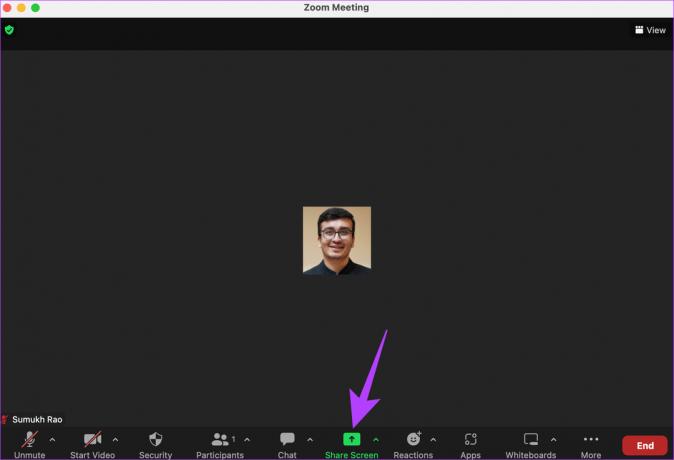
Шаг 3: Откройте видео, которое хотите воспроизвести. Выберите окно или приложение, воспроизводящее музыку с видео.
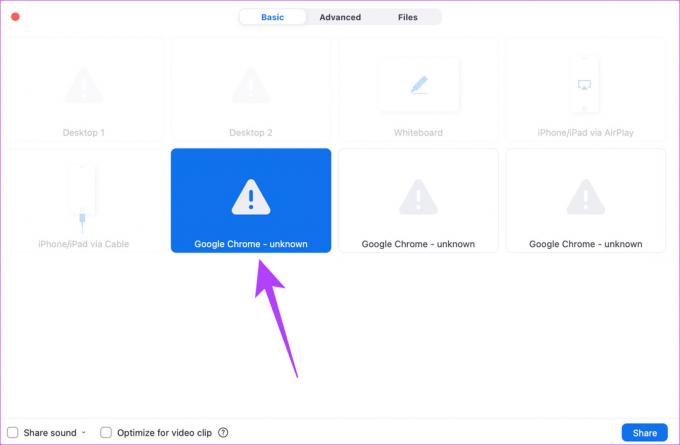
Шаг 4: Затем установите флажок рядом с Поделиться звуком.
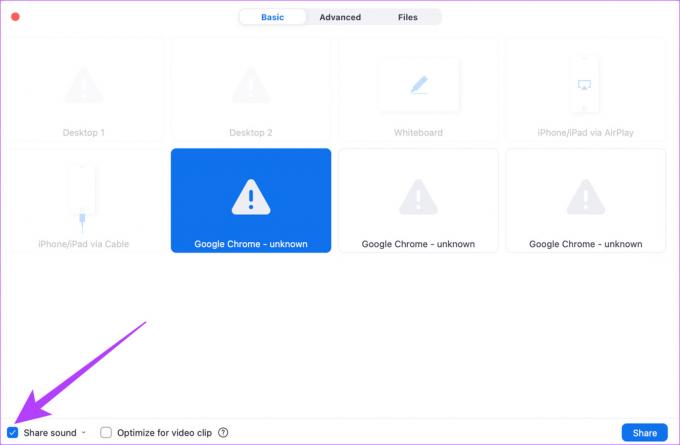
Шаг 5: Наконец, нажмите кнопку «Поделиться» в правом нижнем углу, чтобы начать делиться видео и аудио.
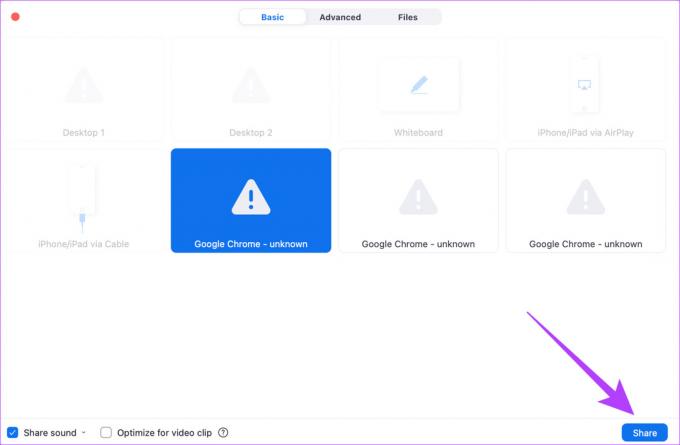
Выбранная музыка вместе с видео теперь начнет воспроизводиться на собрании Zoom.
Как воспроизводить музыку в мобильном приложении Zoom
Присоединились к встрече через смартфон, а не через компьютер? Не волнуйтесь, вы по-прежнему можете воспроизводить фоновую музыку в Zoom во время разговора. Вот как.
Шаг 1: Откройте приложение Zoom на своем телефоне. Создайте новую встречу или присоединитесь к существующей.
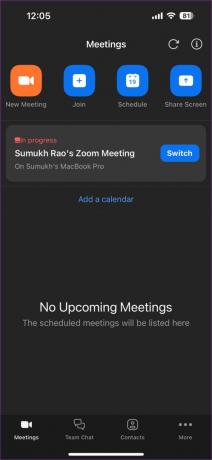
Шаг 2: Нажмите на кнопку «Поделиться» в нижней части окна собрания.

Шаг 3: Выберите Экран из списка вариантов. Теперь вам нужно будет предоставить разрешение на совместное использование вашего экрана. Выберите «Начать трансляцию», чтобы сделать это.
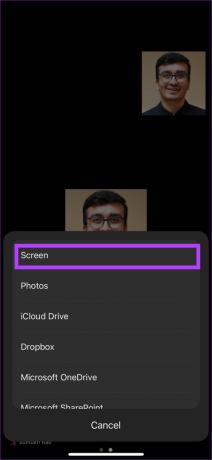
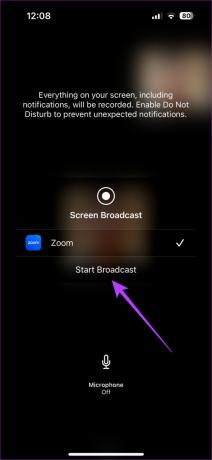
Шаг 4: Нажмите на значок над «Поделиться звуком устройства», чтобы включить его.
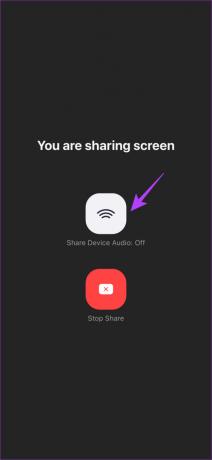
Теперь любое видео, которое вы воспроизводите на своем телефоне, будет воспроизводиться на собрании вместе со звуком.
Как воспроизводить музыку в Zoom без совместного использования экрана
Возможно, вы не захотите делиться своим экраном каждый раз во время воспроизведения музыки. Если у вас нет соответствующего видео для воспроизведения или вы просто хотите воспроизвести аудиофайл, вы можете воспроизвести музыку в масштабе, не делясь своим экраном. Вот как воспроизводить музыку на зуме без видео.
Примечание: К сожалению, вы не можете воспроизводить музыку, не поделившись своим экраном на устройстве iPhone или Android.
Шаг 1: Откройте приложение Zoom на своем Mac или ПК. Создайте новую встречу или присоединитесь к существующей.

Шаг 2: Нажмите кнопку «Поделиться экраном» в нижней части окна собрания.
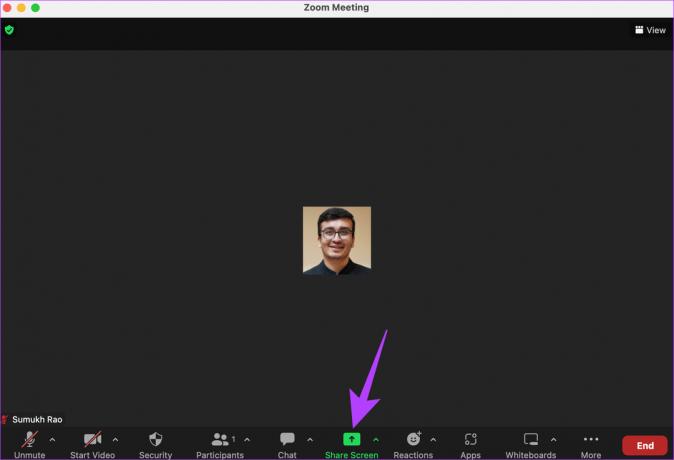
Шаг 3: Перейдите на вкладку «Дополнительно» вверху. Здесь вы найдете дополнительные параметры обмена.
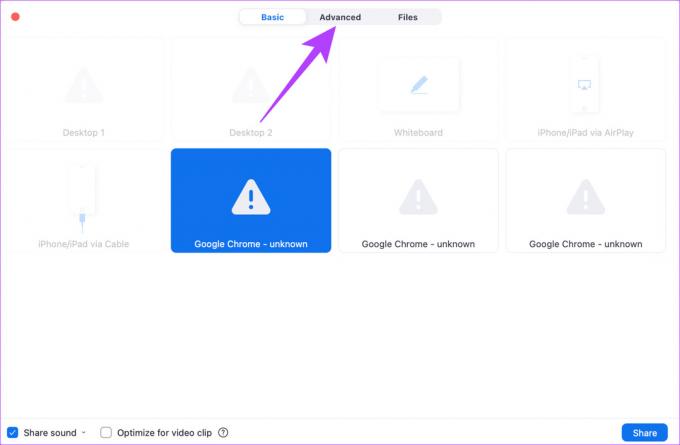
Шаг 4: Выберите Звук компьютера.
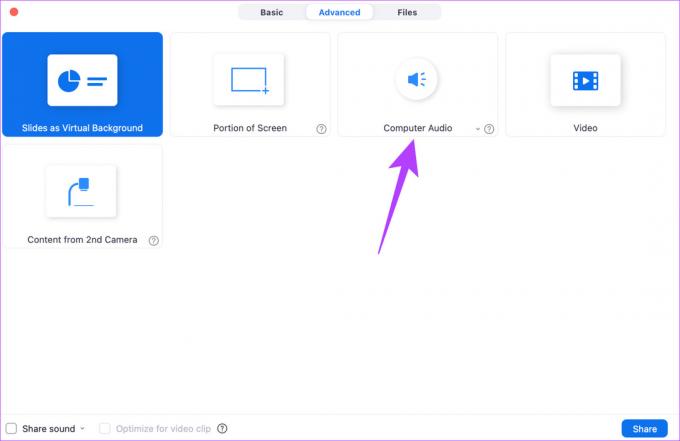
Шаг 5: Нажмите на маленькую стрелку внутри блока. Теперь вы можете выбрать, хотите ли вы поделиться моно или стерео звуком.

Шаг 6: После того, как вы выбрали свои предпочтения, нажмите кнопку «Поделиться» в правом нижнем углу.

Шаг 7: Воспроизведите любой музыкальный трек по вашему выбору, и он также начнет играть на собрании.
Как включить музыку в зоне ожидания на Zoom
Если вы включили зону ожидания в своих собраниях Zoom, вы можете воспроизвести автономную музыкальную дорожку в зоне ожидания, прежде чем люди присоединятся. Однако эта функция доступна только для Pro, Business и Enterprise версии Zoom за что вам придется заплатить.
Если у вас есть платная версия, вы можете добавить музыку в зал ожидания Zoom, выбрав «Настройки» > «Параметры зала ожидания» > «Настроить зал ожидания».
Часто задаваемые вопросы о воспроизведении музыки в Zoom
К сожалению, в Zoom такой возможности нет. Однако, если у вас есть платная версия, вы можете устанавливать видео с музыкой в зоне ожидания каждый раз, когда создаете встречу.
В Интернете есть несколько источников, где можно найти музыкальные треки для воспроизведения. Одним из них является NoCopyrightSounds канал на ютубе.
Сделайте ваши встречи менее скучными
Немного музыки — это все, что вам нужно, чтобы сделать обыденную встречу более интересной. Узнайте, как включить музыку в Zoom, чтобы развлечь гостей, пока они ждут. Вы также можете использовать этот трюк, чтобы добавить тонкую фоновую оценку во время разговора.
Последнее обновление: 10 февраля 2023 г.
Вышеупомянутая статья может содержать партнерские ссылки, которые помогают поддерживать Guiding Tech. Однако это не влияет на нашу редакционную честность. Содержание остается беспристрастным и аутентичным.



